
Megállapító egy dokumentumot a szöveget és képeket néha egy kihívás. Ahhoz, hogy ezt a feladatot egy kicsit könnyebb, akkor zár be képet rögzített helyzetben a Google Docs.
Választhat egy helyet a képet, állítsa be viszonyítva a bal felső sarokban az oldalt, vagy válasszon egy gyors elrendezést. Tehát, ha van hozzá, törölni vagy áthelyezni szöveg, a kép marad, hogy pontosan a kívánt helyre.
Egy fix pozícióban egy kép a Google Docs
Miközben a kép a dokumentumban, első, akkor eldöntheti, hogyan sorakoznak fel a szöveg körül. Dönthet úgy, hogy csomagolja a szöveget, amely elhelyezi azt a kép körül, vagy megtöri a szöveget, mely akkor tegyük felett és alatt.
Válassza ki a kép megjelenítéséhez az eszköztáron alatta. Ezután kattintson vagy a Sortörés vagy Break Szöveg ikon egy az Ön által előnyben részesített. Erre a how-to fogjuk használni szünet szöveg.

Ezután lépjünk át a pozíció Options legördülő menüből az eszköztáron. Ez valószínűleg kijelzőket, Move szöveget. Kattintson a legördülő menüben válassza a „Fix pozíció oldalon.”
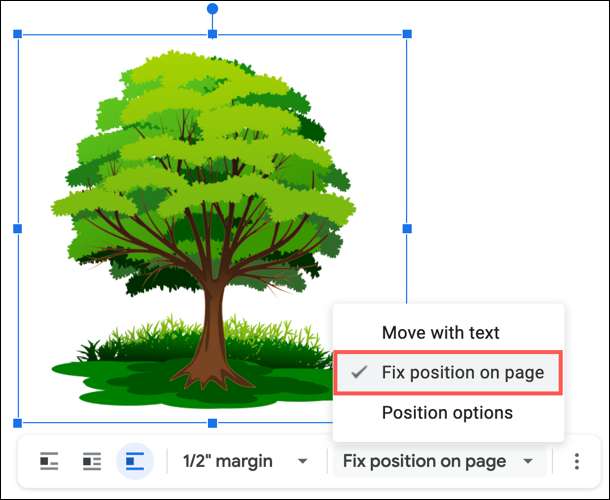
Tetszés szerint beállíthatja a kép árrés az eszköztáron. Ez határozza meg, hogy mennyi hely van a kép és a környező szöveget.
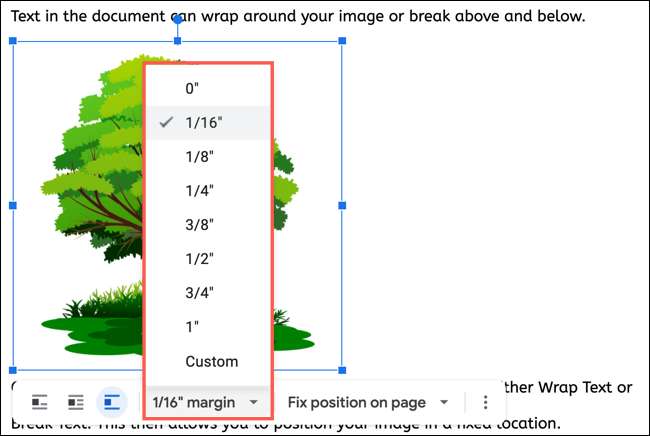
Most, akkor adja meg a rögzített kép helyzetét egy teszt. Ha szerkeszti a szöveg körül, adjunk hozzá egy másik vonal, vagy helyezze át a szöveget, akkor veszi észre, hogy a kép a helyén maradjon.
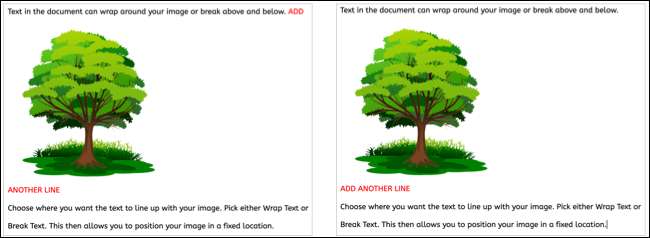
Helyezze a kép Relatív, hogy a bal felső
Egy beállítás, amit tehet, hogy a kép rögzített helyzetben van a távolság a felső bal oldalon.
Válassza ki a kép megjelenítéséhez az eszköztáron kattintson a három pontot a jobb szélen, majd válassza a „Minden kép” pontot.

Ha az oldalsáv megnyitja a jobb kattintással bontsa ki a helyzet részben. Az alábbiakban Relatív, hogy a bal felső sarokban oldal, állítsa be az X és / vagy Y értékek a nyilak segítségével, vagy írja be a mérések inch. X értéke mozog a kép oldalirányú és az Y mozgassa felfelé vagy lefelé.
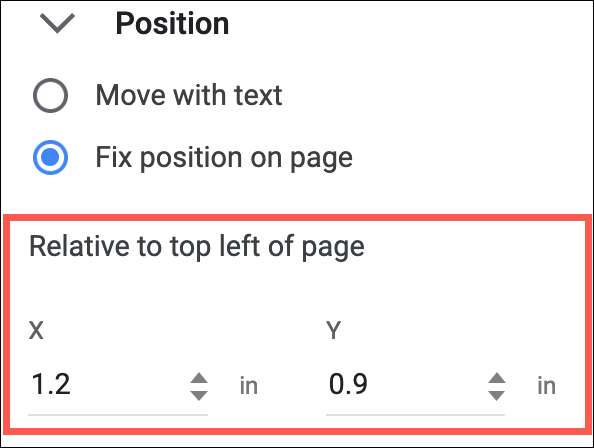
Helyezze a fényképek használata Gyors elhelyezés
Egy másik módja, hogy megszilárduljon, ahol a kép rögzül az egyik a Quick elrendezések. Az Image Options oldalsávon használja a nyilakat, hogy a kilenc elrendezési beállításokat.
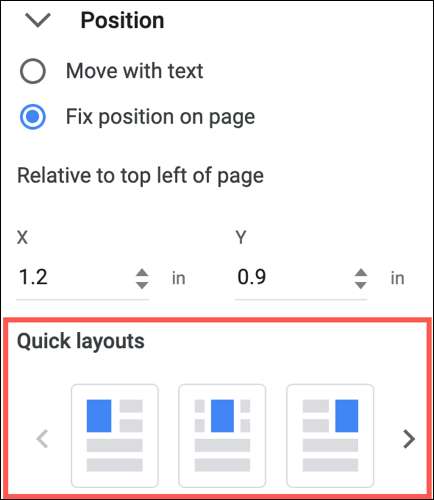
Ez lehetővé teszi, hogy helyezze el a kép felső, középső vagy az oldal alján, balra igazított, középre vagy jobbra. Kattintson az egyik Quick elrendezések, hogy alkalmazza azt a képet.
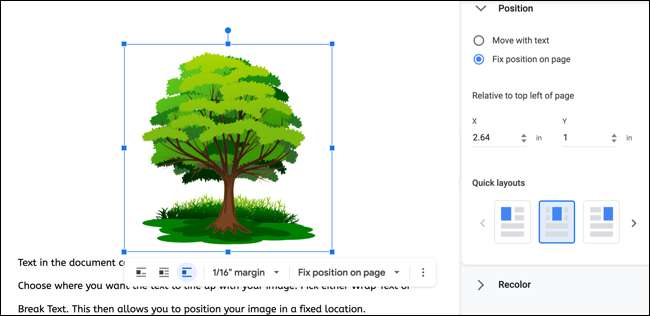
Amikor használja a szöveget és képeket, és indítsa el a mozgó dolgokat, nehéz lehet tartani a dokumentum elrendezését tiszta. De ha lezárja a képet egy fix helyzetben, akkor a munka a szavakat, miközben a kép marad a helyén.
Ügyeljen arra, hogy nézd meg a bemutató hozzátéve kép képaláírásokat Google Docs jelölni kell képeket is.
ÖSSZEFÜGGŐ: Hogyan adhatunk feliratokat a Google Dokumentumokban lévő képekhez







